Ein richtiger Videokonverter erleichtert das Leben, indem er Videodateien in verschiedene Formate umwandelt. Es ermöglicht Ihnen, Videos auf Ihrem gewünschten Gerät und Mediaplayer abzuspielen. Darüber hinaus ist es ein nützliches Werkzeug, bevor Sie Ihre Videos bearbeiten, da einige Formate Ihnen einen effizienteren Bearbeitungsprozess ermöglichen. Zum Glück gibt es eine große Auswahl an Videokonvertern. Dieser Leitfaden wird die besten identifizieren MKV-zu-AVI-Konverter und teilen Ihnen die Details mit.
Teil 1: Top 3 der kostenpflichtigen MKV-zu-AVI-Konverter
Top 1: AVAide Videokonverter
AVAide Video Converter erscheint ganz oben auf unserer Liste, zum Teil, weil es zahlreiche Funktionen auf Profi-Niveau so gestaltet, dass jeder es leicht lernen kann.
- Konvertieren Sie MKV einfach in AVI oder andere Formate.
- Batch-Verarbeitung mehrerer Videos auf einmal.
- Schützen Sie die Video- und Audioqualität.
- Verfügbar für Windows und Mac OS X.
- Sie müssen nach der kostenlosen Testversion eine Lizenz erwerben.
Wie man MKV in AVI stapelweise konvertiert
Schritt 1MKV importieren
Zunächst müssen Sie die Software auf Ihren Computer herunterladen.
Starten Sie dann den besten MKV-zu-AVI-Konverter, nachdem Sie ihn auf Ihrem Computer installiert haben. Klicken Sie auf das Menü Dateien hinzufügen auf der linken Seite und importieren Sie die MKV-Dateien, die Sie ändern möchten. Nach dem Import sehen Sie die Videos in der Hauptoberfläche.

Schritt 2Ausgabeformat einstellen
Drücke den Alles in umwandeln Option in der oberen rechten Ecke, um den Profildialog zu öffnen. Gehen Sie zum Video Registerkarte, suchen Sie nach AVI und wählen Sie es aus, und wählen Sie eine geeignete Voreinstellung aus. Klicken Sie optional auf das Zahnradsymbol und setzen Sie die Auflösung, den Video-Codec und mehr je nach Bedarf zurück.

Schritt 3Konvertieren Sie MKV in AVI
Gehen Sie zum unteren Rand der Startoberfläche und klicken Sie auf Ordner Symbol, um den Zielordner festzulegen. Klicken Sie abschließend auf die Konvertieren alle Schaltfläche, um sofort mit der Konvertierung von MKV in AVI zu beginnen.

Top 2: Wondershare UniConverter
Wondershare UniConverter ist eine All-in-One-Lösung zum Konvertieren Ihres MKV in AVI oder andere Formate. Es kostet ab $39,95 pro Jahr. Darüber hinaus finden Sie in der Software einen Video-Editor.
- Unterstützt über 1.000 verschiedene Formate.
- MKV-Dateien schnell stapelweise konvertieren.
- Bearbeiten Sie Videos vor oder nach der Konvertierung.
- Rüsten Sie eine übersichtliche Oberfläche aus.
- Dieser MKV-zu-AVI-Konverter ist teuer und keine kostenlose Version.
- Sie müssen die gesamte Suite kaufen, aber keinen einzelnen Konverter.
Top 3: Jeder Videokonverter Ultimate
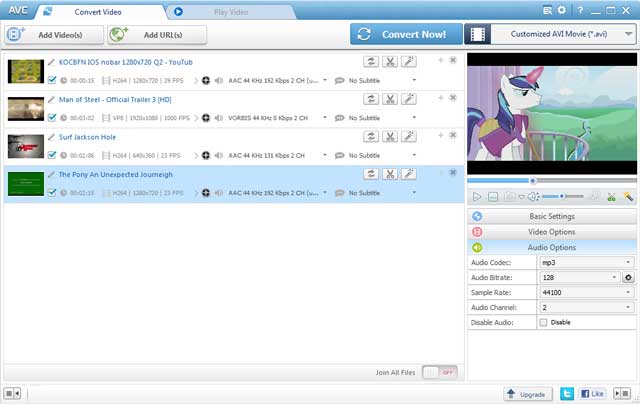
Any Video Converter Ultimate bietet eine Reihe von Plänen für verschiedene Personen ab $49,95. Es ist ein weiterer MKV-zu-AVI-Konverter aus einer Hand für PC- und Mac-Benutzer. Zusätzlich zur Videokonvertierung können Sie auch Bonusfunktionen erhalten.
- Konvertieren Sie MKV-Dateien in AVI.
- Laden Sie Videos zum Konvertieren herunter oder nehmen Sie sie auf.
- Fügen Sie einen Video-Editor und -Brenner hinzu.
- Kompatibel mit den meisten Videoformaten.
- Es ist langsamer als andere Videokonverter.
- Es kann keine 3D-Videos verarbeiten.
Teil 2: Die 4 besten kostenlosen MKV-zu-AVI-Konverter
Top 1: FFmpeg
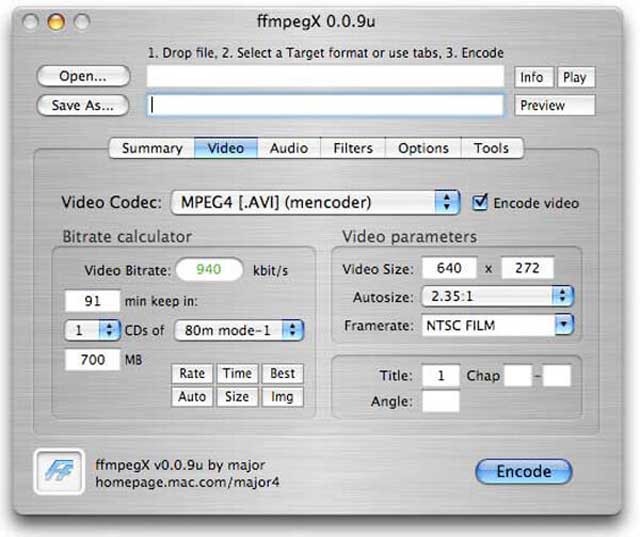
FFmpeg ist ein einzigartiger MKV-zu-AVI-Konverter. Als Open-Source-Projekt kann es jeder kostenlos nutzen. Im Gegensatz zu anderen Videokonvertern ist es auf die Programmiersprache angewiesen, um die Arbeit unter Windows, Mac und Linux zu erledigen.
- Kostenlos und unbegrenzt nutzbar.
- Konvertieren Sie MKV in wenigen Sekunden in AVI.
- Arbeiten Sie mit fast allen Multimedia-Formaten.
- Verfügbar für eine Vielzahl von Computern.
- Die Programmsprache kann für Durchschnittsbürger schwierig sein.
Top 2: Zamzar
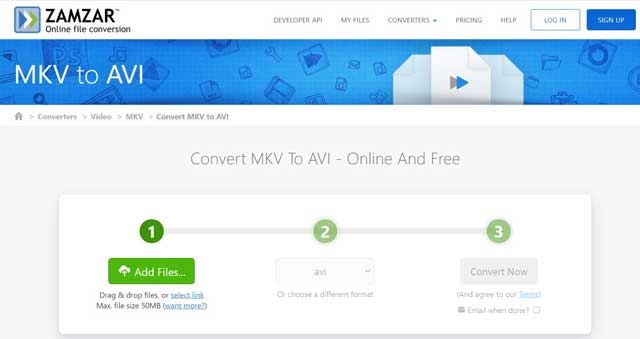
Zamzar ist ein webbasierter MKV-zu-AVI-Konverter. Wenn Sie keine Software installieren möchten, ist dies die beste Option. Obwohl es einige Einschränkungen gibt, kann es Ihre grundlegenden Anforderungen an die Online-Videokonvertierung erfüllen.
- Konvertieren Sie MKV online in AVI.
- Unterstützt Batch-Videokonvertierung.
- Senden Sie die Ergebnisse nach der Verarbeitung per E-Mail.
- Kein Wasserzeichen oder andere Beschränkungen.
- Es verarbeitet nur bis zu fünf Dateien und jede ist weniger als 50 MB pro Zeit.
Top 3: VLC Mediaplayer
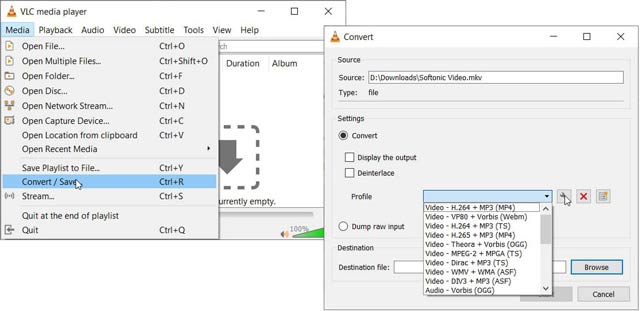
VLC ist ein Open-Source-Mediaplayer sowie ein MKV-zu-AVI-Konverter. Im Gegensatz zu FFmpeg arbeitet VLC mit einer Schnittstelle. Noch wichtiger ist, dass die Vollversion ohne zusätzliche Zahlung oder Begrenzung kostenlos ist.
- Konvertieren Sie ein MKV kostenlos in AVI.
- Verfügbar für Windows, Mac und Linux.
- Laden Sie Online-Videos herunter.
- Spielen Sie MKV und AVI direkt ab.
- Es ist etwas schwierig zu lernen.
- Die Ausgabequalität ist nicht sehr gut.
Top 4: Formatfabrik
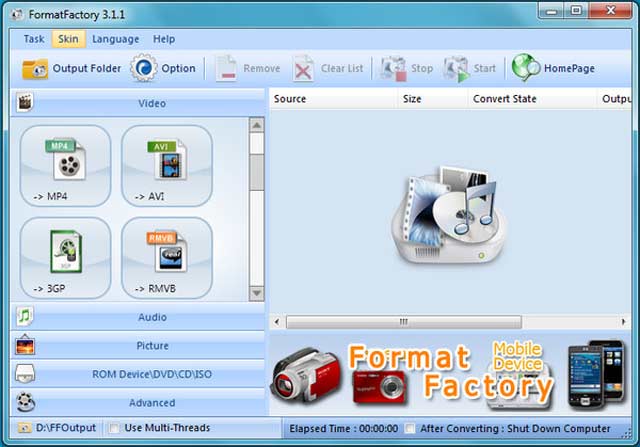
Format Factory ist eine Vollversion des kostenlosen MKV-zu-AVI-Konverters. Es ermöglicht Ihnen, zwischen Dateiformaten auf dem PC zu wechseln, indem Sie Anzeigen anzeigen. Darüber hinaus verfügt es über einen Mediaplayer und die grundlegenden Bearbeitungswerkzeuge.
- Konvertieren Sie zwischen MKV und AVI.
- Stapelkonvertierung unterstützen.
- Trimmen Sie Videos und konvertieren Sie einen oder mehrere Clips.
- Es ist nur für Windows verfügbar.
- Beim Konvertieren von Videos müssen Sie Anzeigen sehen.
Teil 3: Häufig gestellte Fragen zum MKV-zu-AVI-Konverter
Wie konvertiere ich MKV in AVI auf dem Mac?
Es gibt mindestens zwei Möglichkeiten, MKV auf dem Mac in AVI zu konvertieren. Erstens können Sie eine für Mac verfügbare Videokonverter-App verwenden. Der einfachere Weg ist, die Arbeit mit einem Web-MKV-zu-AVI-Konverter online zu erledigen.
Wie konvertiere ich MKV in AVI in VLC?
Schritt 1: Wählen Sie Konvertieren/Speichern aus dem Medienmenü in VLC.
Schritt 2: Klicken Hinzufügen Schaltfläche, um eine MKV-Datei hinzuzufügen.
Schritt 3: Drücken Sie die Konvertieren/Speichern Schaltfläche und wählen Sie dann AVI aus der Profil Möglichkeit.
Schritt 4: Legen Sie den Zielordner fest und klicken Sie darauf Anfang Taste.
Was ist der Unterschied zwischen MKV und AVI?
MKV ist ein Open-Source-Containerformat, während AVI von Microsoft veröffentlicht wird. MKV unterstützt H.264/AVC und HEVC/H.265, die von AVI nicht unterstützt werden.
Jetzt sollten Sie die 7 besten MKV-zu-AVI-Konverter für PC und Mac kennenlernen. Manchmal ist MKV in Ihrem Mediaplayer nicht zugänglich. Die Lösung besteht darin, MKV-Dateien in andere Videoformate wie AVI zu konvertieren. Sie können das für Ihren Computer am besten geeignete Tool auswählen, z. B. AVAide Video Converter. Andere Fragen? Bitte schreiben Sie unten auf.
Ihre komplette Video-Toolbox, die mehr als 350 Formate für die Konvertierung in verlustfreier Qualität unterstützt.
In AVI umwandeln
- Konvertieren Sie MKV in AVI
- Konvertieren Sie MP4 in AVI
- Konvertieren Sie WMV in AVI
- Konvertieren Sie WMV in AVI
- Konvertieren Sie DivX in AVI
- Konvertieren Sie FLV in AVI
- Konvertieren von MPEG in AVI
- Konvertieren Sie M4V in AVI
- Konvertieren Sie MTS in AVI
- Konvertieren Sie SWF in AVI
- Konvertieren Sie VOB in AVI
- Konvertieren Sie WebM in AVI
- Konvertieren Sie F4V in AVI
- Konvertieren Sie XviD in AVI
- Konvertieren Sie RMVB in AVI
- Konvertieren Sie 3GP in AVI
- Konvertieren Sie MXF in AVI
- Konvertieren Sie M2TS in AVI
- Konvertieren Sie AMV in AVI
- Konvertieren Sie TRP in AVI
- Konvertieren Sie OGV in AVI
- Konvertieren von DV in AVI
- Konvertieren Sie MPG in AVI
- Konvertieren Sie MTV in AVI



 Sicherer Download
Sicherer Download


